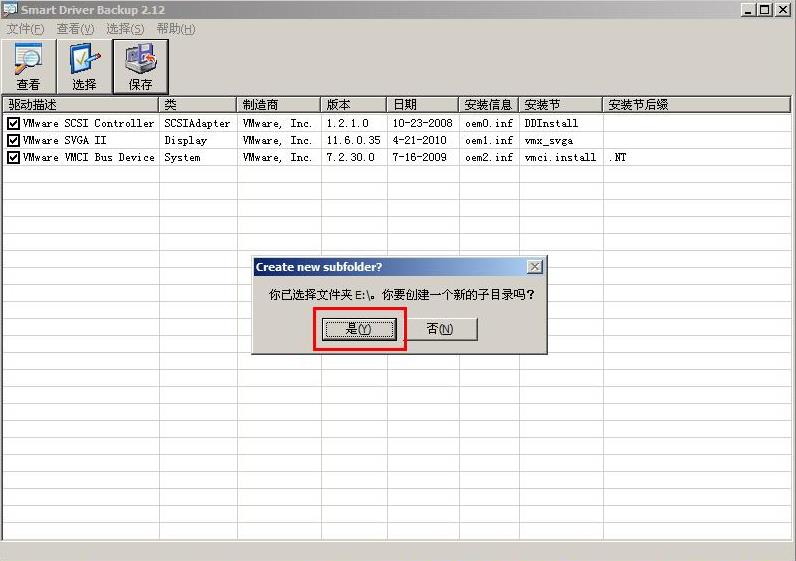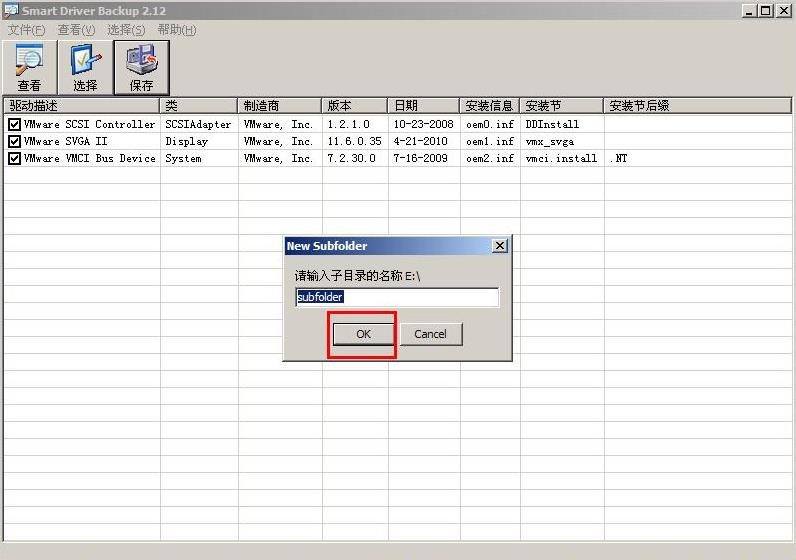新毛桃winpe利用sdb备份驱动程序
winPE教程 2015-08-07 17:28:00
Win10发布后,不少网友都在第一时间将系统升级到win10。接着会到网上下载各种各样的驱动程序,这是比较花时间的。如果我们提前做好驱动备份,一键还原可以省去麻烦。怎么备份驱动程序呢?跟小编一起来看sdb驱动备份工具的使用方法。
1、将新毛桃winpe工具u盘插入主机usb接口,重启电脑,出现开机画面后按快捷键进入pe菜单列表,接着将光标移至“【02】运行新毛桃Win2003PE增强版(装机推荐)”并回车确定,如图所示:

2、进入pe系统后,打开开始菜单,然后依次点击“程序--驱动管理--SDB驱动备份”打开工具,如图所示:
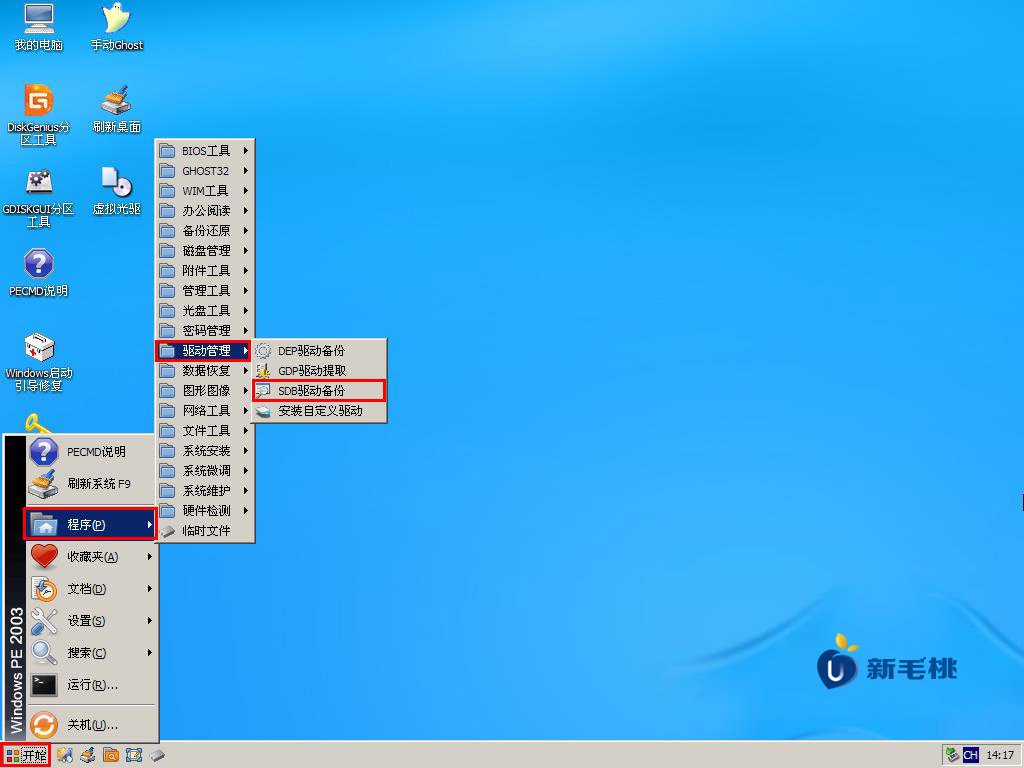
3、在浏览文件夹窗口中点击“WINDOWS”文件,确定继续,如图所示:
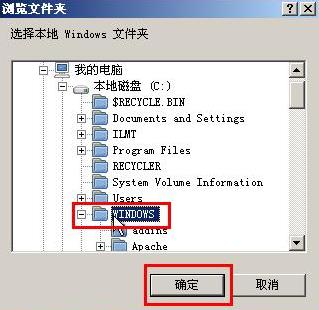
4、在sdb驱动备份工具主窗口驱动列表中勾选想要备份的驱动,然后点击“保存”图标,如图所示:
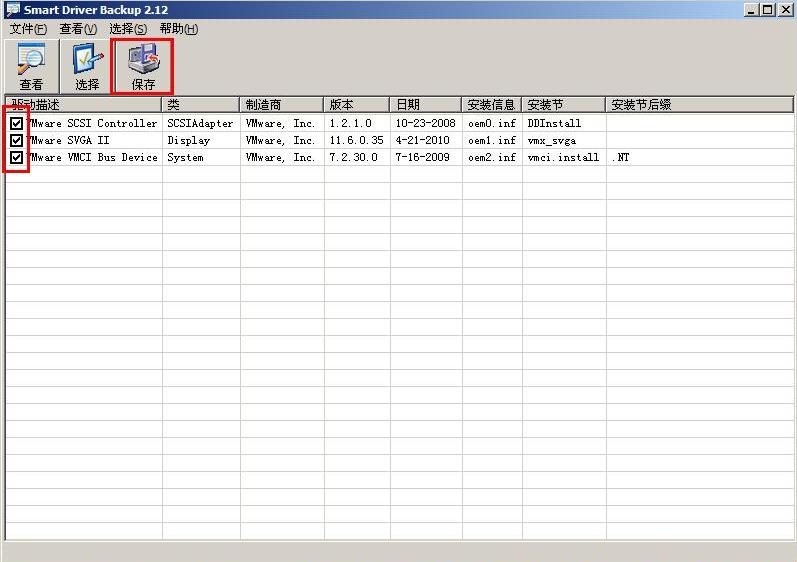
5、随后会弹出浏览文件夹窗口让用户选择备份路径,设置好后点击“确定”按钮,如图所示:
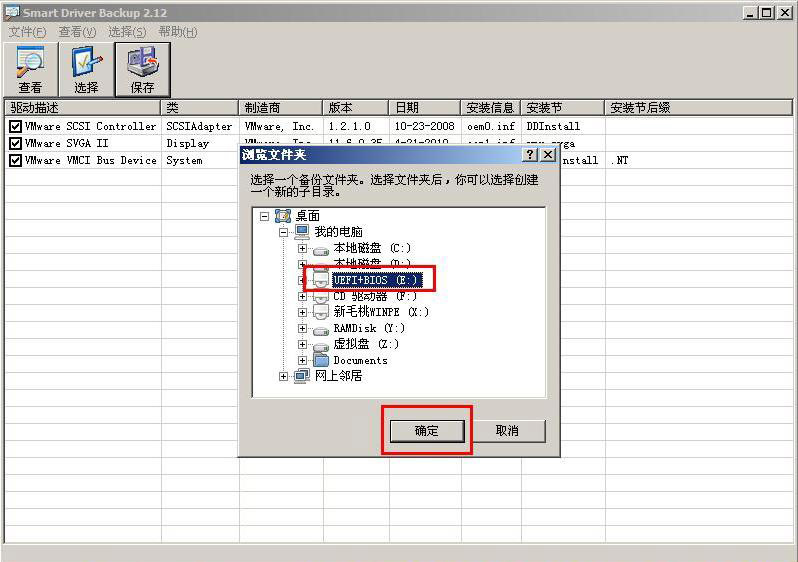
6、若询问是否创建一个子目录,点击“是”,并在文本框中输入子目录名称即可,如图所示: